selenium无法控制windows窗口,故需要引用第三方工具autoit.
在如下网址,下载并安装
http://www.autoitscript.com/site/autoit/
安装autoit-v3-setup.exe
对于下图窗口,selenium是无法定位控制的,可以使用finder tool来查看文件名的属性,class等
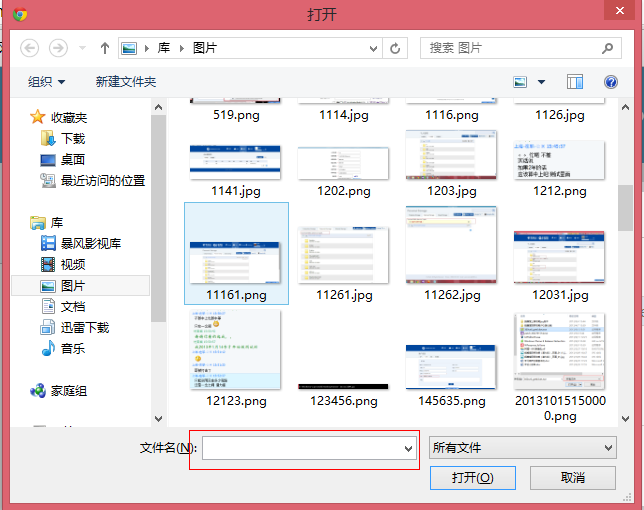

1.可以使用autoit工具将以下代码保存为.au3格式,然后run ,成为.exe格式,在代码中调用
var Autoit = new AutoItX3(); const string widowTitle = "[Class:#32770]"; //上传窗口的类名:Class:#327700 Autoit.WinWait(widowTitle, "File Upload", 1); //暂停执行脚本,直到上传对话框出现 Autoit.WinActivate(widowTitle, "File Upload"); //激活上传窗口 Autoit.ControlFocus(widowTitle, "File Upload", "[CLASS:Edit; INSTANCE:1]"); //控制焦点在输入框上 //Autoit.ControlSetText(widowTitle, "", "[CLASS:Edit; INSTANCE:1]", "D:\temp\Desert.jpg"); //这行代码是另一个输入路径的方法 Autoit.Send(@"D:123.jpg"); //输入文件路径
在代码中调用,此程序(Helper.RunProgram为封装好的一个方法)
Helper.RunProgram(Helper.GetCurrentDllDir.Replace(@"binDebug", "") + "AutoitScriptExe\xxx.exe")
2.或者直接引用:AutoItX3.dll
然后直接在vs上写:
var Autoit = new AutoItX3(); const string widowTitle = "[Class:#32770]"; //上传窗口的类名:Class:#327700 Autoit.WinWait(widowTitle, "File Upload", 1); //暂停执行脚本,直到上传对话框出现 Autoit.WinActivate(widowTitle, "File Upload"); //激活上传窗口 Autoit.ControlFocus(widowTitle, "File Upload", "[CLASS:Edit; INSTANCE:1]"); //控制焦点在输入框上 //Autoit.ControlSetText(widowTitle, "", "[CLASS:Edit; INSTANCE:1]", "D:\temp\Desert.jpg"); //这行代码是另一个输入路径的方法 Autoit.Send(@"D:123.jpg"); //输入文件路径
第二种方式:
通过控制台输入代码发现:
document.querySelector('#fileToUpload').className='12'
显示input:
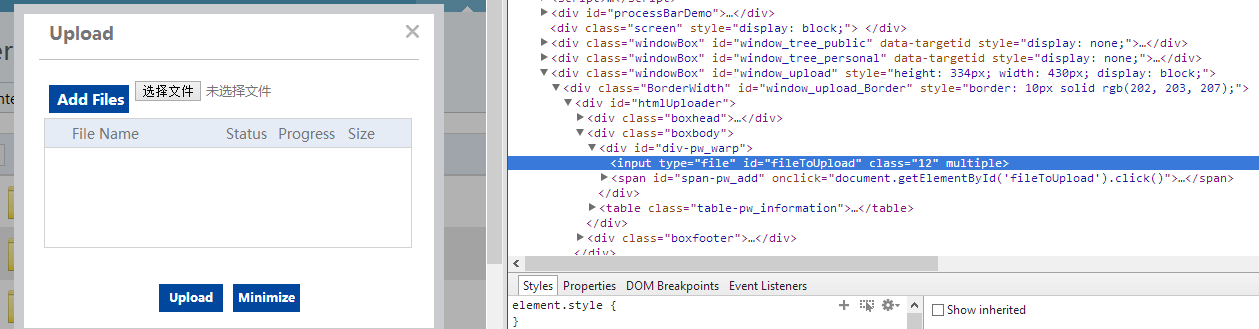
使用js执行控制上传
var js_UploadFile=string.Format("document.querySelector('#fileToUpload').className='12'"); ((IJavaScriptExecutor) driver).ExecuteScript(js_UploadFile); driver.FindElement(By.Id("fileToUpload")).SendKeys("D:\log.txt"); driver.FindElement(By.CssSelector("table.table-pw_next a.btn_upload")).Click();